Win10如何修改ie浏览器默认的搜索引擎?
时间:2017-07-10 来源:互联网 浏览量:
Win10如何修改ie浏览器默认的搜索引擎?ie浏览器是Windows操作系统自带的浏览器,很多伙伴都喜欢使用ie浏览器,然而ie浏览器默认的搜索引擎是必应,一些用户不习惯用必应,想改成百度等搜索引擎,那么要如何修改呢?请看下文操作。
步骤如下:
1、打开ie浏览器,选择右上角的工具栏按钮,点击“管理加载项”;
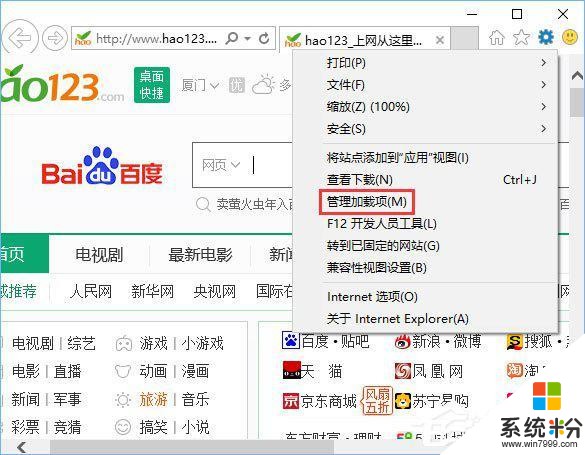
2、选中“管理加载项”后进入加载项管理界面,在左侧点击“搜索提供程序“,在右侧选择需要使用的搜索引擎,但是右侧如果没有合适的那么点击底部的“查找更多搜索提供程序(F)”选项;
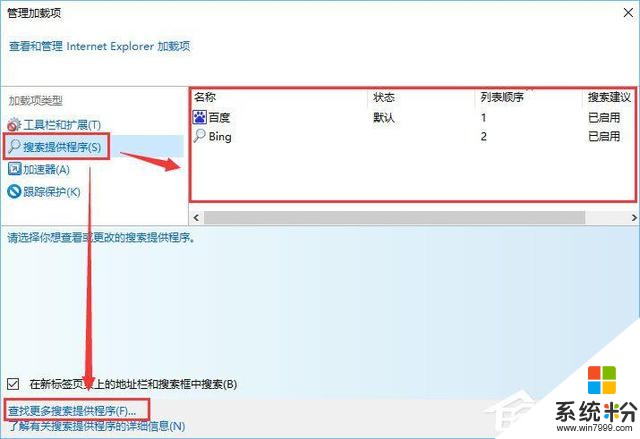
3、此时会跳出许多搜索引擎,喜欢哪个点击后面的“添加至Internet explorer”即可;
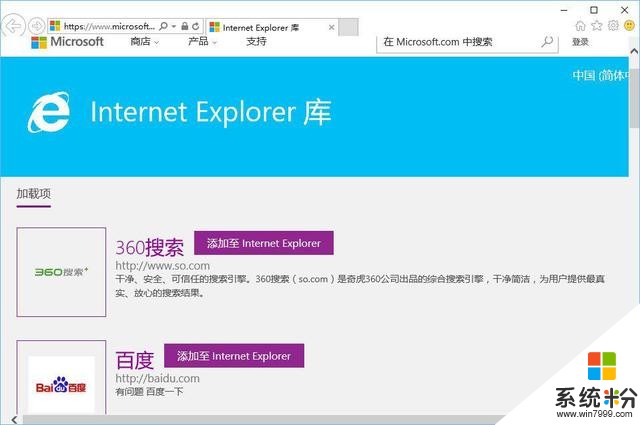
4、此时会弹出是否添加搜索提供程序界面,我们按需求进行设置,最后点击【添加】即可!
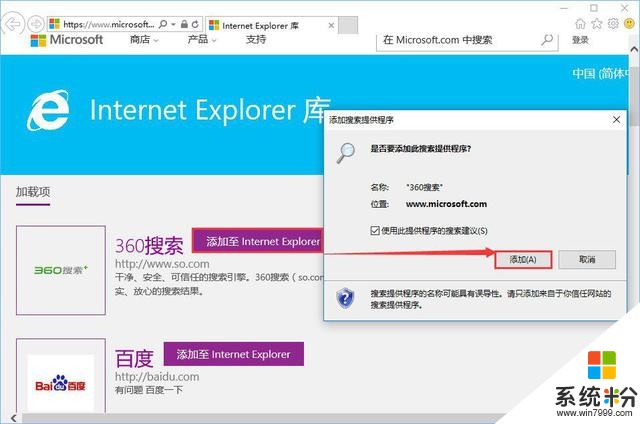
上述便是Win10修改ie浏览器默认搜索引擎的操作步骤,不知道如何修改的伙伴,可以按照可可的步骤一步步操作。
我要分享:
相关资讯
热门手机应用
最新热门游戏
微软资讯推荐
- 1 春季新款!微软推出无线鼠标Surface 仅售738元 网友:真的?
- 2 微软雷蛇出阵, PC党迎狂欢一夜: “吃鸡版”Surface Book 2来袭
- 3 Windows 10新版17093推送:系统级HDR支持
- 4小动作大效果!安装Win10后再忙也要做的十项优化设置
- 5微软苏菲/新iPad双陷“屏幕门”: 辣眼睛
- 6微软新的Xbox One X的是一个野兽, 但也面临着一场艰苦的战斗
- 7市值被苹果超越,微软业绩却超预期增长
- 8微软电子书启示录:花钱买来的虚拟产品真的属于你吗
- 9微软遭美国反腐败调查:卖软件给匈牙利政府时可能给过回扣
- 10iPhone 8 遇冷, 渠道和黄牛要哭/微软 Office 2007 下个月停止服务
